谁说Mac不能玩游戏?
有了CrossOver,你也能在Mac上玩《黑神话:悟空》《荒野大镖客2》《CS2》《艾尔登法环》等热门游戏啦
-
系统清理+兼容软件套装
-
CrossOver 永久版
-
双人畅玩套装
Mac 爽玩 3A 游戏大作!点我看体验视频

发布时间:2021-05-08 09: 48: 05
在苹果设备中我们经常会使用到日历日程功能,比如说公司会议、抢购、股债打新、节日等等日程提醒,进行科学地时间安排。
但有的时候我们不满足于在iOS设备中查看自己所有的计划安排和日程提醒。需要将其导入到电脑中,防止忘掉日程安排,错过一些会议和限量抢购机会。
这里我们可以使用iMazing完成上面叙述的需求,将日历日程数据导出至电脑。下面就具体给大家实操演示一遍吧。
打开从中文网下载好的iMazing软件,然后我们需要通过USB连接自己的iOS设备,首次需要在手机确定“信任”下连接。第二次连接就可以通过局域网相同的Wi-Fi进行了。成功进入到主界面说明连接成功。
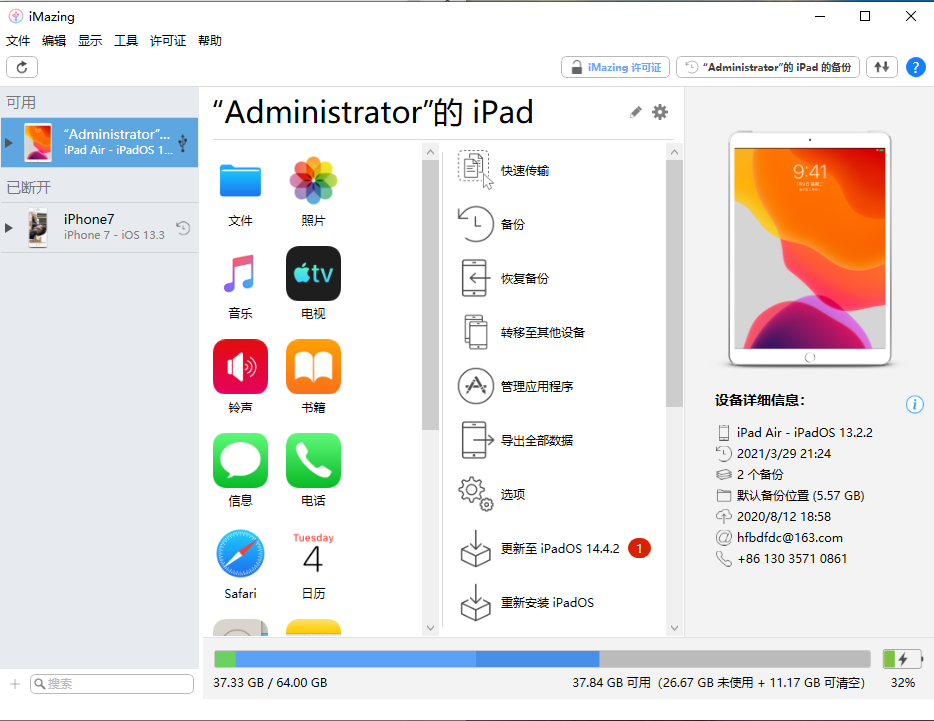
图1.主界面
连接成功之后我们需要选中导出日历日程数据的iOS设备,在下拉框中选择“日历”功能,可以发现设备中的日历日程的所有数据都在中间的视图显示。
需要注意的是首次打开需要备份iOS设备,因为日历的数据是从备份中抽取而来,还有如果发现自己最新的日程在iMazing中没有显示,说明备份的数据不是最新的,这时我们再去备份一次最新的数据即可。
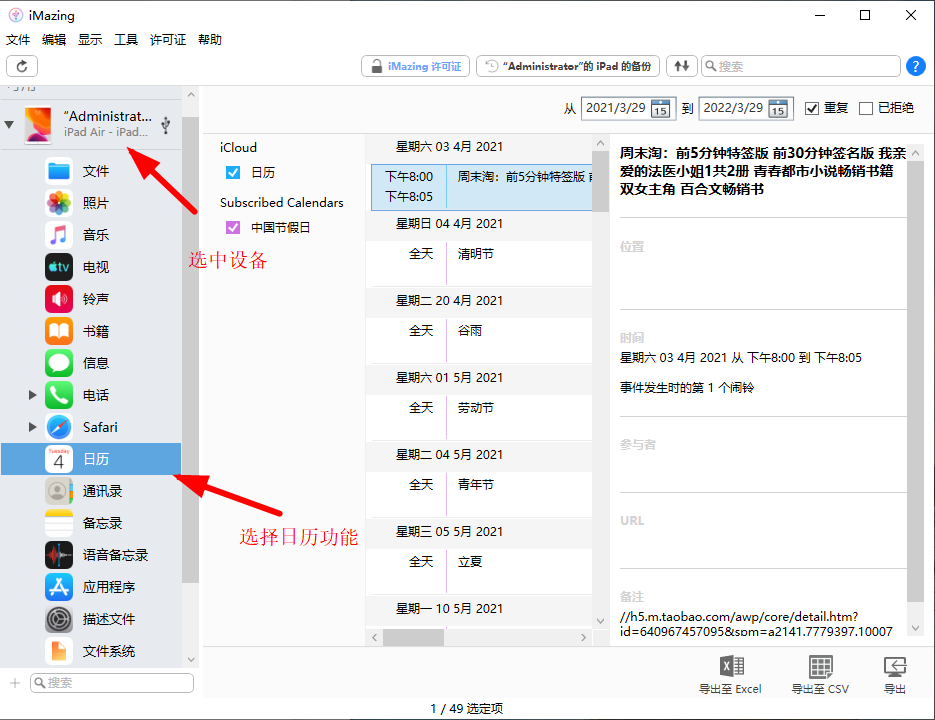
图2:日历功能
除了中间视图的日历数据外,我们可以在右边视图中调整时间范围,这里根据自己的需要设置。
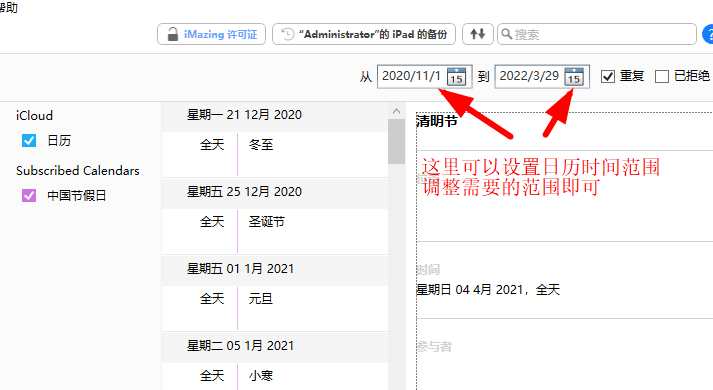
图3:调整日历时间范围
我们可以在日历功能右下角找到Excel、CSV以及默认的Calendar格式将日历日程数据导出,这里根据自己的实际情况选择。
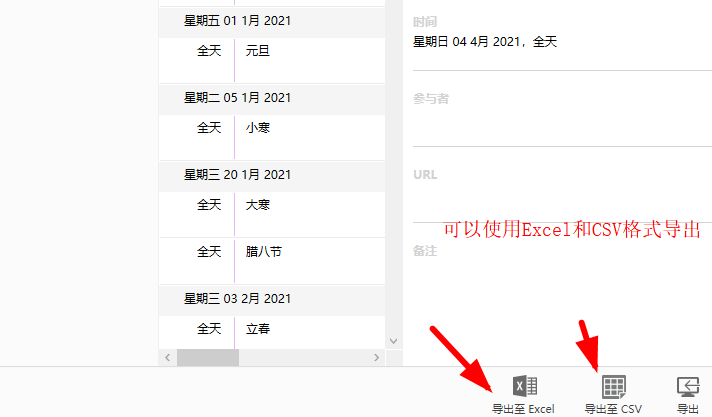
图4:日历日程数据导出
因为我们这里使用的是Excel格式只导出了10个日程数据作为演示,所以在弹出“确定选择”窗口时,我们选择“仅所选项目”(如果用户需要全部日程可以选择“所有项目”),接着我们选择保存在可以找到的地方。
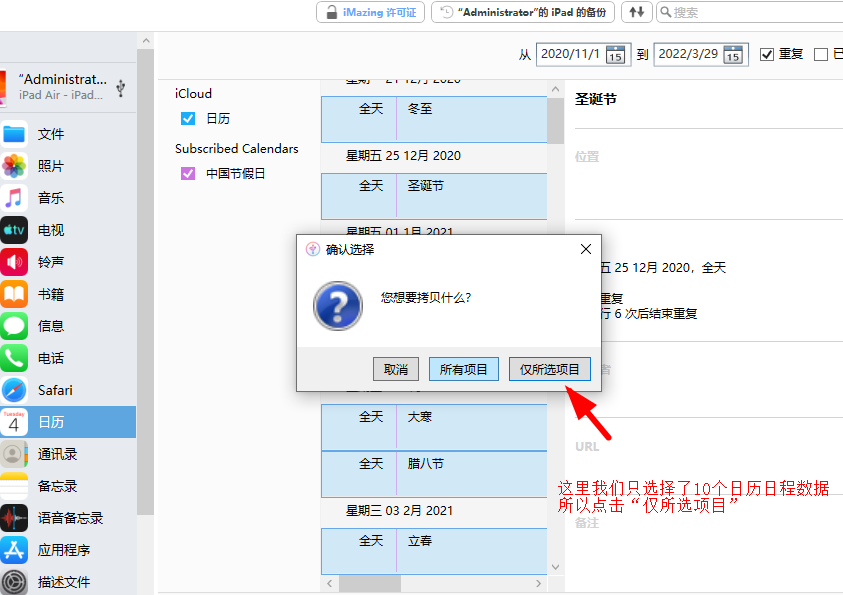
图5:导出仅所选项目
导出完成后,我们打开导出的Excel文件可以看到左边数据是日程名称,中间是具体安排时间,具体效果如图6所示。
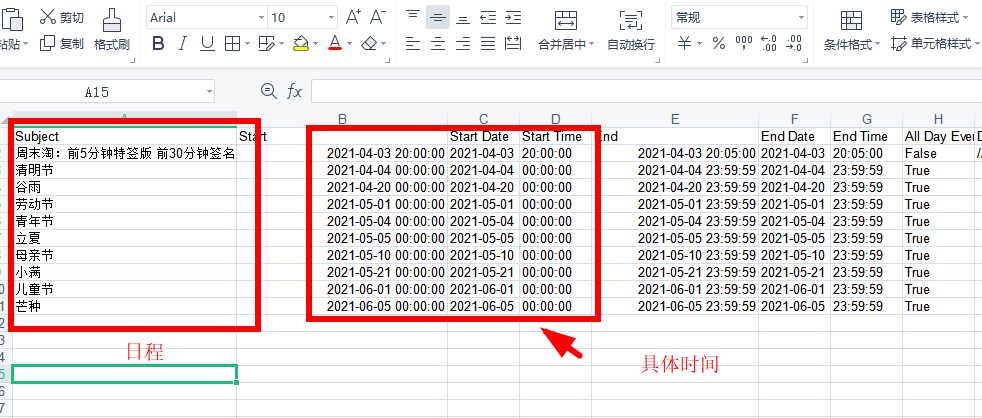
图6:Excel导出效果
以上就是利用iMazing将iOS设备的日历日程数据导出的详细实操教程。再也不用因为太忙错过会议、抢购和股债打新了,如需了解更多功能可以访问iMazing中文网。
作者:茂杨
展开阅读全文
︾